Microsoft는 최근 Windows 시스템에 제로 데이 취약점이 있음을 인정했습니다. 3월 23일에 Windows 7/8/8.1/10 및 기타 이전 버전에 영향을 줄 수 있는 새로운 취약점이 연구원에 의해 확인되었다고 보고했습니다. 마이크로소프트 대변인은 윈도우 10의 최신 업데이트 버전도 영향을 받는다고 말했다.
이 외에도 Microsoft는 취약점이 제한된 범위에 있으며 특정 유형의 사용자만 공격할 수 있음을 분명히 했습니다. 미리보기 창을 사용하고 글꼴 파일을 자주 다루는 사용자가 대부분 대상입니다.
Microsoft는 또한 공격을 식별하고 제로화했다고 덧붙였습니다. Microsoft는 공격자가 Adobe Type Manager 라이브러리의 허점을 악용하는 것을 발견한 두 가지 경우를 발견했다고 말했습니다.
불행히도 Microsoft는 2020년 4월 14일에 출시될 것으로 예상되는 최근에 발견된 허점에 대한 보안 패치를 아직 출시하지 않았습니다. 따라서 그때까지 사용자는 자신의 창 체계.

제로데이 취약점 2020년 3월 – 이에 대해 알아야 할 모든 것
Microsoft의 대변인은 새로 확인된 제로데이 취약점이 현재 Adobe Type Manager Library에서 사용 가능한 보안 공백을 지원하는 글꼴 파일과 관련이 있다고 설명했습니다. 더 명확하게하기 위해 그는 문제가 부적절한 처리로 인해 발생한다고 말했습니다. "Adobe Type 1 PostScript 형식", 특별히 설계된 멀티 마스터 글꼴입니다.
원격 실행은 사용자가 글꼴 파일을 다운로드하고 미리보기 창이나 썸네일 형태로 글꼴을 미리 볼 때 발생합니다. 연구원들은 또한 공격자가 OTF/TTF 글꼴 파일과 함께 특별히 설계된 문서도 악용할 수 있다고 언급했습니다. “공격자가 사용자를 속이는 방법을 배포하고 있는 것으로 나타났습니다. 그들은 사용자가 Windows 미리 보기 창에서 파일을 미리 보거나 시스템에서 열도록 설득하고 있습니다.”라고 Microsoft는 덧붙였습니다.
요약하자면, 파일을 다운로드하는 것만으로도 시스템을 공격하기에 충분합니다. 사이버 훅은 윈도우 프리뷰와 썸네일을 사용하기 때문에 공격자가 공격을 실행하기 위해 반드시 파일을 열어야 하는 것은 아니다.
따라서 Microsoft 사용자는 보안 패치가 릴리스될 때까지 Windows PC에서 축소판 및 미리보기 창 기능을 비활성화하는 것이 좋습니다. 또한 전문가들은 사용자에게 신뢰할 수 없는 제3자의 파일을 다운로드하지 말 것을 권장했습니다.
"Windows 7을 사용하는 사람들은 유료 버전의 Windows 확장 보안 업데이트를 사용한 사람들을 제외하고는 어떤 보안 패치도 받지 않을 것입니다.", 마이크로소프트는 더 명확히.
사용자가 문제를 해결하기 위해 연습할 수 있는 수동 조치가 거의 없습니다. Windows의 제로데이 취약점 8/8.1 및 10.
더 읽어보기: Windows 업데이트 문제를 해결하는 방법
Windows 8/8.1/10용 제로데이 취약점 수정
1. Windows 시스템에서 파일 탐색기 프로그램을 시작합니다.
2. 새로 열린 창에서 "보다" 탭.
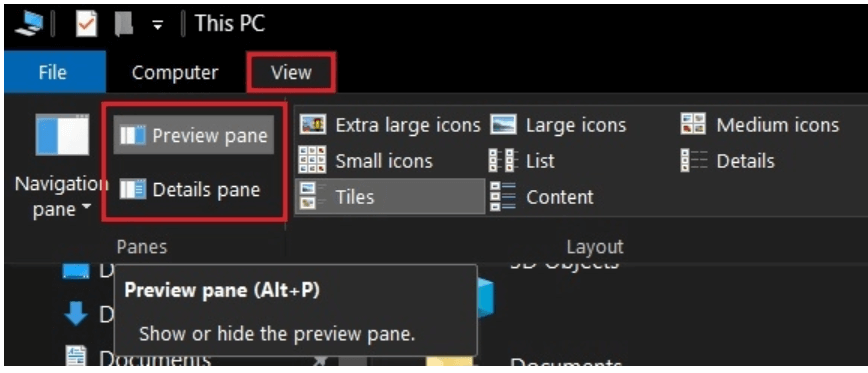
3. 다음 단계에서 세부 정보 창과 미리 보기 창을 선택하고 비활성화합니다.
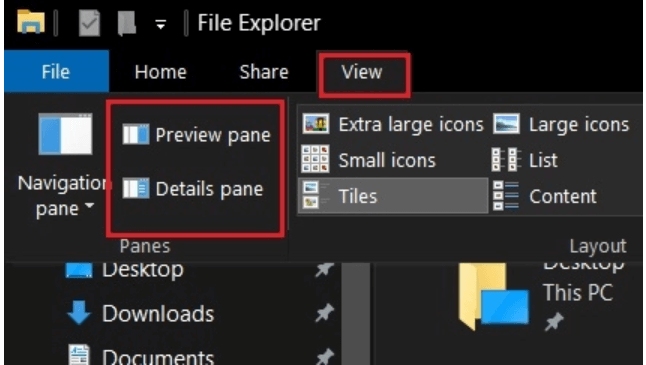
4. 이제 오른쪽 상단에서 보기 탭을 클릭한 다음 옵션 버튼을 클릭합니다.
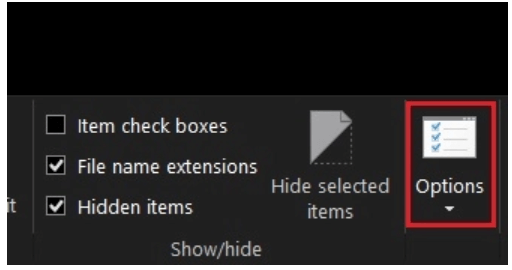
5. Windows 화면에 새 창이 시작됩니다.
6. 보기 탭을 선택한 다음 옵션에 체크 표시를 합니다. "항상 아이콘을 표시하고 축소판은 표시하지 않음".
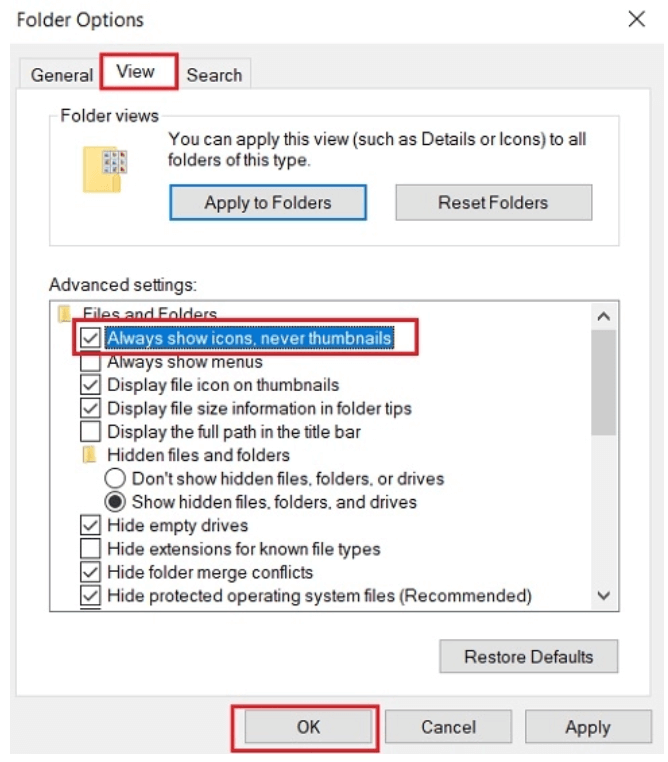
7. 확인 버튼을 클릭하여 변경 사항을 저장합니다.
위에서 언급한 단계를 성공적으로 완료하면 Windows PC의 모든 허점을 채우고 제로데이 공격으로부터 PC를 보호할 수 있습니다.
더 읽어보기: 알 수 없는 장치의 드라이버를 다운로드하는 방법
Windows 7에서 제로데이 취약점을 수정하는 방법
이제 Windows 10/8.1 및 8 버전을 보호하는 단계를 배웠으므로 Windows 7 컴퓨터를 보호하는 방법을 간단히 살펴보겠습니다.
Windows 7에서는 메뉴와 하위 메뉴가 상당히 다르기 때문에 단계가 약간 다릅니다.
- 시작하려면 시스템에서 파일 탐색기를 실행하고 화면 왼쪽 상단에 있는 "구성" 버튼을 클릭하십시오.
- 드롭다운 메뉴에서 레이아웃 버튼을 클릭합니다.
- 레이아웃에서 메뉴 표시줄은 미리보기 창을 클릭하고
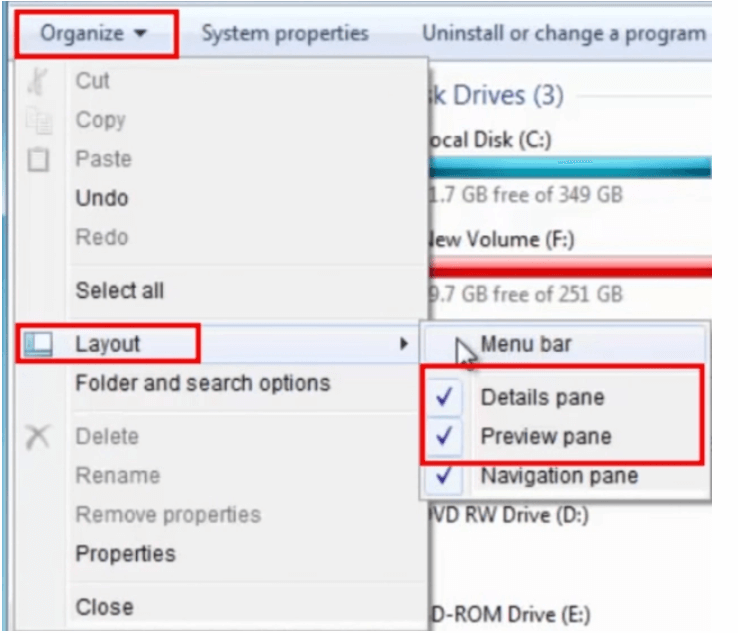
- 추가로 선택 "폴더 및 검색 옵션" 구성 메뉴에서
- 다음 단계에서 보기 탭을 클릭한 다음 옵션을 선택하십시오. "항상 아이콘을 표시하고 축소판은 표시하지 않음".
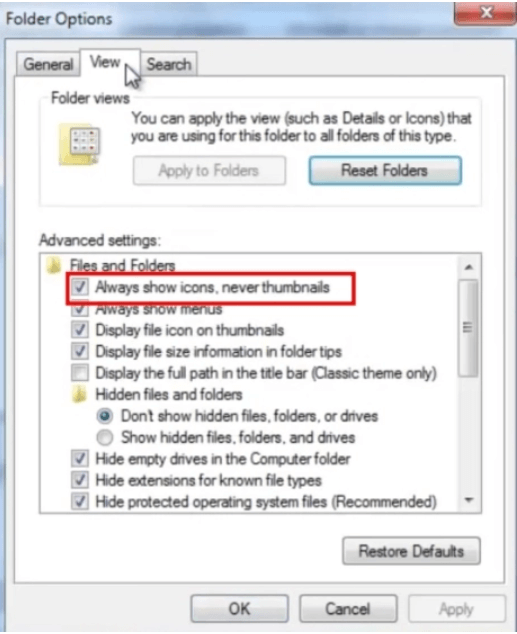
위의 단계를 완료하면 최소한 호스트 수준에서 Windows 7 버전이 보호됩니다.
더 읽어보기: 무료로 Windows 10으로 업그레이드하는 방법
추가 팁
1. WebClient 서비스 비활성화
Windows 7 및 10 PC에서 WebClient Services를 비활성화하여 다른 보안 계층을 추가하십시오. 이렇게 하면 모든 요청을 차단하여 해커가 시스템에 액세스할 수 없게 됩니다. WebDAV.
- 키보드에서 Windows + R 키를 눌러 실행 창을 엽니다.
- 실행 창이 열립니다
- 지금 입력 "서비스.msc" Enter 키를 누르거나 확인 버튼을 클릭합니다.

- 이제 마우스 오른쪽 버튼을 클릭하십시오. "웹 클라이언트" 버튼을 누르고 드롭다운 목록에서 속성 옵션을 선택합니다.
- 중지 버튼을 클릭하고 설정 "시작 유형" 비활성화 모드에서.
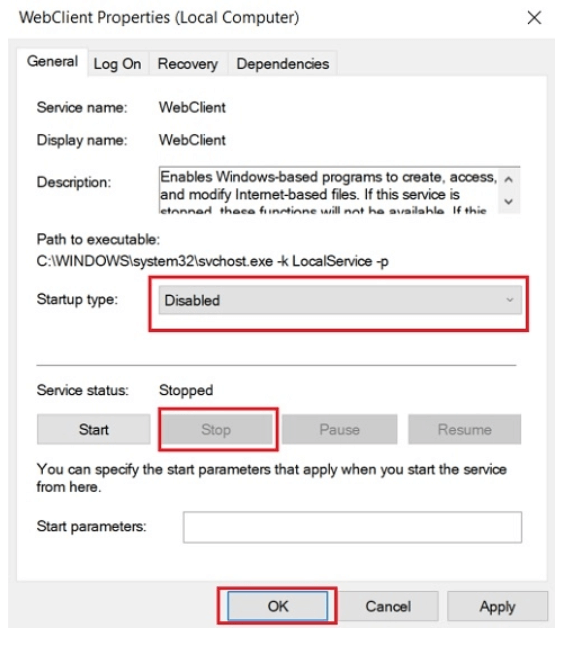
- 마지막으로 확인 버튼을 클릭하거나 엔터를 누릅니다.
2. ATMFD.DLL 파일의 이름을 변경하여 제로 데이 취약점으로부터 PC를 더욱 보호하십시오.
쌈 위로
그래서, 이것은 친구입니다. 제로데이 취약점과 관련된 위험을 완화하려면 블로그를 참조하십시오. Windows에서 보안 패치가 릴리스될 때까지 사용자는 시스템에서 즉시 수동 변경을 수행할 것을 권장합니다.
이미지 출처: Beebom 및 Betakart